Behebung der erkannten kommerziellen Nutzung von TeamViewer in Windows 10
Verschiedenes / / May 06, 2022
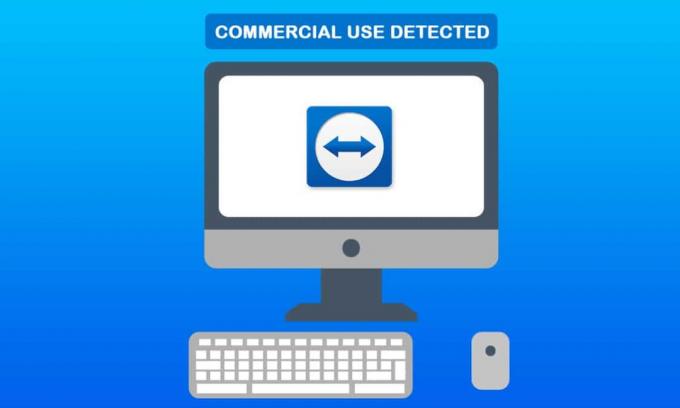
TeamViewer ist ein Remote-Desktop-Softwareprogramm, das sowohl unter Windows als auch unter Mac OS X funktioniert. Sie können es kostenlos für Ihre Zwecke verwenden und die kostenpflichtige kommerzielle Version wird für geschäftliche Zwecke verwendet. Wenn Benutzer sich mit einer beliebigen Version in ihr TeamViewer-Konto einloggen, erhalten sie das beste Remote-Erlebnis. Benutzer können jedoch einen Hinweis sehen, der besagt, dass die Software eine kommerzielle Nutzung identifiziert hat. Dies ist eine Stop-Meldung, die besagt, dass nach 5 Minuten die Software beendet und die Remote-Sitzung beendet wird. Wir bringen Ihnen eine perfekte Anleitung, die die erkannte kommerzielle Nutzung von TeamViewer in Windows 10 behebt. Lesen Sie also weiter, um das Problem mit dem kommerziellen nodetected teamviewering Windows 10 zu beheben.
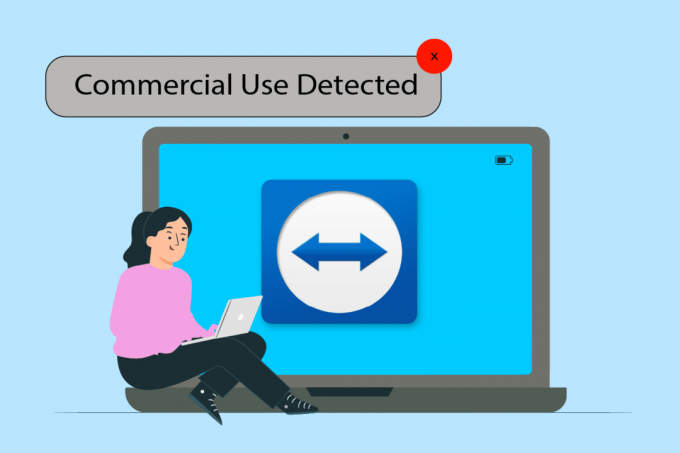
Inhalt
- So beheben Sie die erkannte kommerzielle Nutzung von TeamViewer in Windows 10
- Methode 1: Ändern Sie die MAC-Adresse
- Methode 2: TeamViewer App neu installieren
- Methode 3: Wenden Sie sich an den TeamViewer-Support
- Methode 4: Verwenden Sie alternative Remotedesktopsoftware
So beheben Sie die erkannte kommerzielle Nutzung von TeamViewer in Windows 10
Wenn das Remote-Desktop-Programm die kommerzielle Nutzung fälschlicherweise erkennt, kann der Fehler Kommerzielle Nutzung von TeamViewer erkannt auftreten. Durch die Neuinstallation des Programms wird das Problem mit dem kommerziellen nodetected teamviewering von Android oder Windows 10 behoben. Alternativ können Sie die MAC-Adresse Ihres Computers manuell oder mit Hilfe eines Spezialprogramms ändern. Wenn Sie den Artikel weiterlesen, finden Sie unten einige Schritte zur Fehlerbehebung, die Sie bei der Lösung des Problems TeamViewer commercial nodetected teamviewering Windows 10 unterstützen.
Wenn Sie diesen Hinweis sehen, überprüfen Sie, ob zu viele Sitzungen oder Verbindungen aktiv sind. Dies ist einer der Faktoren, die zum Erscheinen dieser Meldung führen können.
Starten Sie die Systeme neu, wenn Sie die Sitzungen mehrmals gestartet und beendet haben. Beenden Sie Teamviewer ordnungsgemäß und starten Sie das System neu, um das Problem mit TeamViewer bei kommerzieller Nutzung zu beheben.
Methode 1: Ändern Sie die MAC-Adresse
Die MAC-Adresse wird zur Identifizierung von Computern verwendet und ändert sich nicht von selbst. Es wurde automatisch zugewiesen/eingestellt. Wenn die geschäftliche Nutzung von TeamViewer in Windows 10 gefunden wird, können Softwareserver die Mac-Adresse des Systems erkennen und die Nutzung verbieten. Benutzer können es ändern, wodurch gelegentlich die Meldung „Kommerzielle Nutzung erkannt“ behoben werden kann.
1. Drücken Sie Windows + X Schlüssel. Klicke auf Gerätemanager.

2. Doppelklicken Sie auf Netzwerkadapter es zu erweitern.
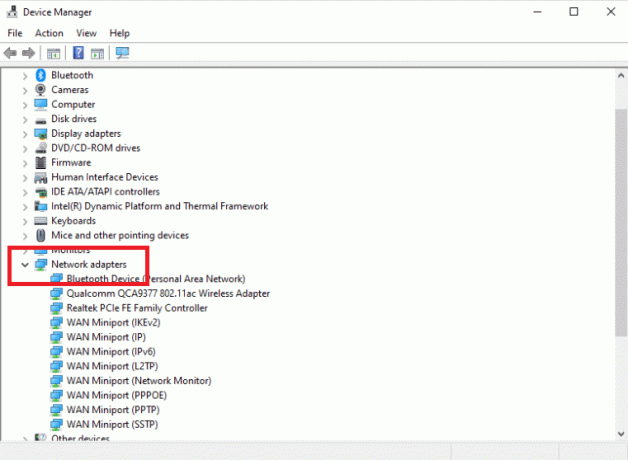
3. Gehen Sie zum Fortschrittlich Registerkarte nach einem Doppelklick auf die Controller der Realtek-PCIe-Familie.
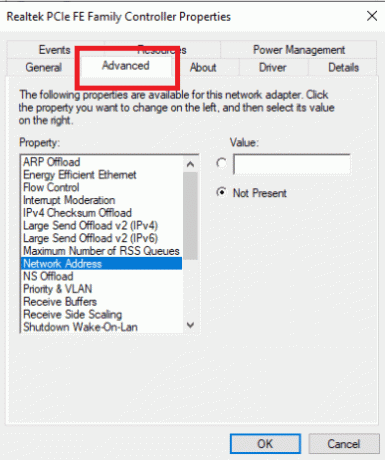
4. Auswählen Netzwerkadresse aus der Eigenschaftsspalte.
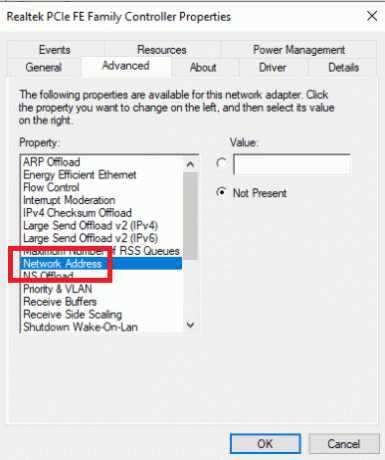
5. Geben Sie eine neue MAC-Adresse in die ein Wertefeld und klicken OK.
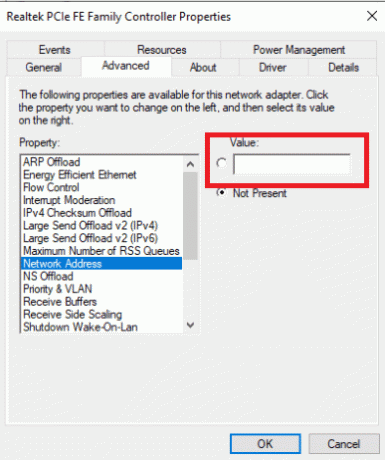
6. Endlich, Starten Sie den PC neu.
Lesen Sie auch:So blockieren Sie TeamViewer in Ihrem Netzwerk
Methode 2: TeamViewer App neu installieren
Obwohl TeamViewer einfach einzurichten und zu verwenden ist, handelt es sich um eine komplexe Technologie, die Probleme verursachen kann. Deinstallieren Sie TeamViewer und installieren Sie es neu, wenn die Meldung Kommerzielle Nutzung erkannt erscheint. Das Verfahren zum Installieren und Neuinstallieren von TeamViewer ist unkompliziert. Befolgen Sie die nachstehenden Anweisungen, um TeamViewer zu entfernen.
1. Drücken Sie Windows + R-Tasten gleichzeitig zu öffnen Lauf Dialogbox.
2. Typ appwiz.cpl und schlagen Enter-Taste die zu öffnen Programme und Funktionen Fenster.
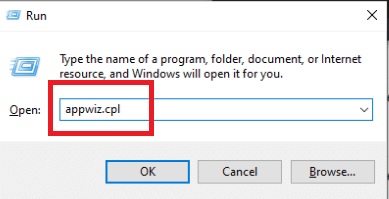
3. Scrollen Sie in der Liste der installierten Elemente nach unten und klicken Sie mit der rechten Maustaste auf Teamviewer und auswählen Deinstallieren.
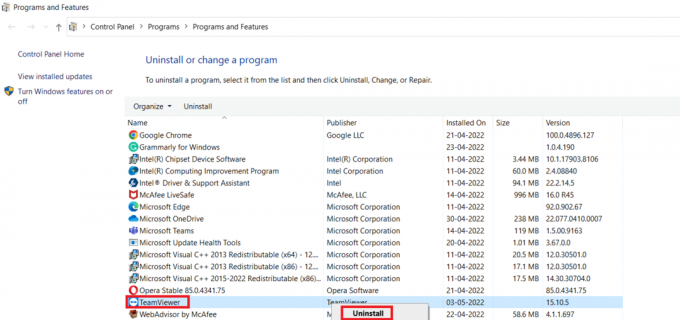
4. Öffnen Sie erneut die Lauf Dialogbox.
5. Typ regedit und drücken Sie die EingebenSchlüssel öffnen Registierungseditor.
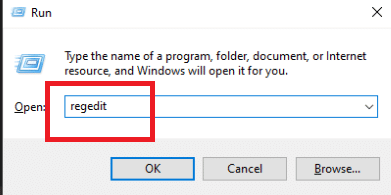
6. Wechseln Sie in den folgenden Ordner Weg in dem Registierungseditor.
HKEY_CURRENT_USER\SOFTWARE\TeamViewer
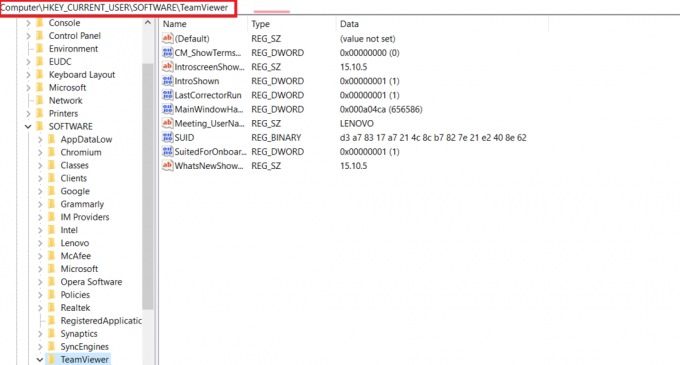
7. Klicken Sie mit der rechten Maustaste auf die Teamviewer und auswählen Löschen.
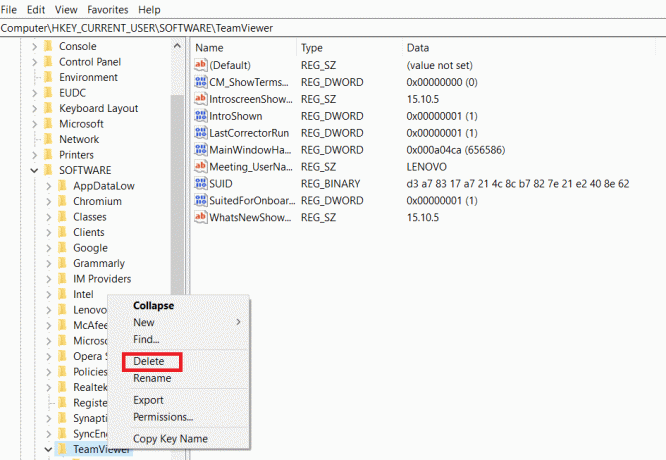
8. Navigieren Sie dann zu Folgendem Weg in Registierungseditor.
HKEY_LOCAL_MACHINE\SOFTWARE\TeamViewer

9. Auswählen Löschen aus dem Kontextmenü, wenn Sie mit der rechten Maustaste auf die klicken Teamviewer Schlüssel.

10. Starte den Lauf Dialogfeld durch Drücken von Windows + R-Tasten zusammen.
11. Typ %Anwendungsdaten% und drücken Sie die Enter-Taste.
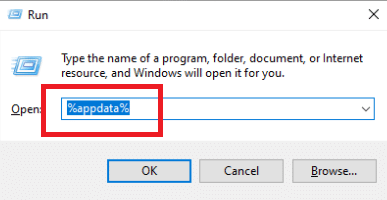
12. Auswählen Löschen aus dem Kontextmenü, wenn Sie mit der rechten Maustaste auf die klicken Teamviewer Mappe.
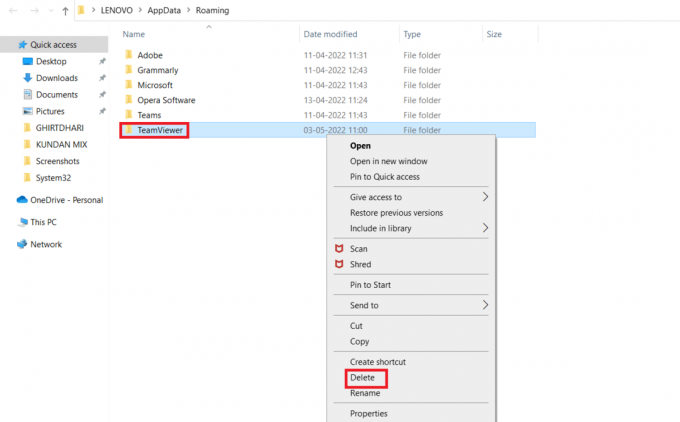
13. Öffne das Lauf Dialogbox.
14. Typ %temp% und drücken Sie die Enter-Taste.

15. Klicken Sie mit der rechten Maustaste auf die Teamviewer und auswählen Löschen um den Teamviewer-Ordner zu löschen.
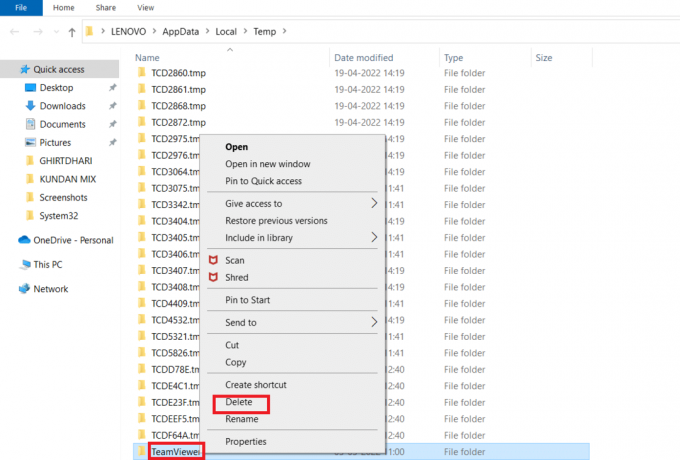
16. Endlich, neu startendein PC wenn das Verfahren abgeschlossen ist.
17. Laden Sie die herunter Teamviewer App aus der offizielle Seite.
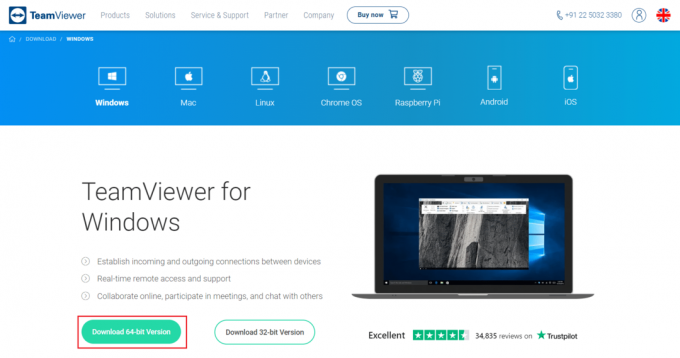
18. Wähle aus Standardinstallation und klicken Sie auf Nächste.
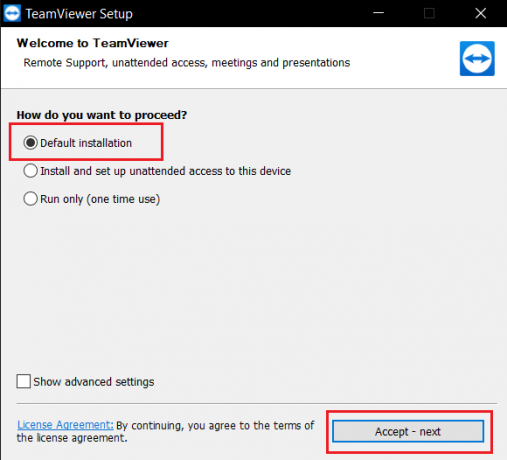
19. Warten Sie, bis die Dateien in der entpackt wurden TeamViewer-Setup.
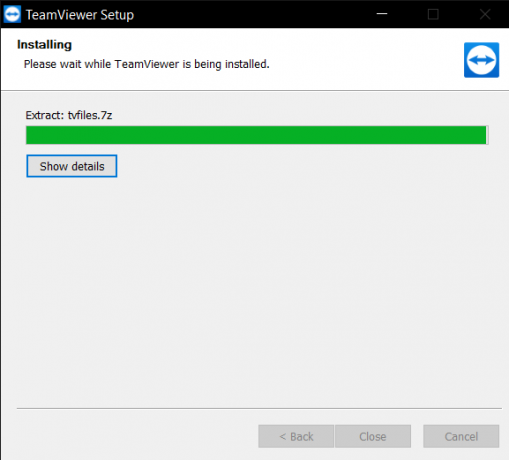
20. Akzeptieren Sie schließlich die TeamViewer-Lizenzvereinbarung und klicken Sie auf Fortsetzen um die App zu starten.
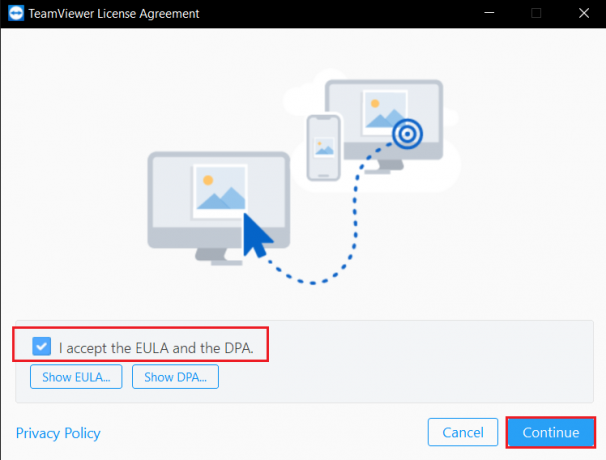
Lesen Sie auch:Beheben Sie Teamviewer verbindet sich nicht in Windows 10
Methode 3: Wenden Sie sich an den TeamViewer-Support
Ihr System wurde möglicherweise als kommerzielles System gekennzeichnet, wenn Sie mehrere TeamViewer-Konten haben oder sowohl ein kostenloses als auch ein kommerzielles Konto auf demselben System verwendet haben. Wenn Sie glauben, dass Ihre TeamViewer-ID fälschlicherweise für die kommerzielle Nutzung gekennzeichnet wurde, wenden Sie sich an die Entwickler. Sie können Ihnen helfen, Ihren Ausweis zurückzufordern. Überprüfen Sie, ob Ihre TeamViewer-Mitgliedschaft aktuell ist und ob noch Gebühren ausstehen. Du kannst zu dem... gehen TeamViewer-Unterstützung Seite und wenden Sie sich an das Support-Team, um das TeamViewer-Problem bei kommerzieller Nutzung zu beheben.

Methode 4: Verwenden Sie alternative Remotedesktopsoftware
Während TeamViewer ein hervorragendes Remote-Desktop-Programm ist, empfinden viele Menschen die ständige falsche Erkennung der kommerziellen Nutzung als irritierend. Andere Unternehmen bieten vergleichbare oder bessere Alternativen als TeamViewer. Es sind viele Fernsteuerungstechnologien verfügbar, die zweifellos hervorragende Funktionen für den Zugriff auf bestimmte Dateien oder den Datenaustausch mit anderen bieten, die Ihre Hilfe benötigen. Als Ergebnis können Sie die beste Fernsteuerungssoftware wählen, um TeamViewer zu ersetzen und die gleichen oder bessere Ergebnisse zu erzielen. Einige von ihnen sind unten aufgeführt:
- Mikogo
- Parallels-Zugriff
- Radmin-Fernbedienung
- SuperRemo
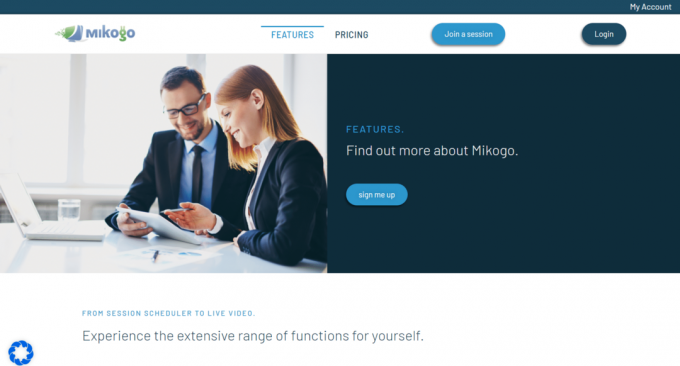
Empfohlen:
- Fix Skyrim startet nicht in Windows 10
- So entfernen Sie Ihre Nummer von Truecaller
- Top 25 der besten kostenlosen Snagit-Alternativen
- So teilen Sie Netflix auf Discord
Wir hoffen, dass Sie diese Informationen nützlich fanden und dass Sie die Lösung finden konnten, um das Problem zu beheben Kommerzielle Nutzung erkannt TeamViewer Ausgabe. Bitte lassen Sie uns wissen, welche Technik für Sie am vorteilhaftesten war. Wenn Sie Fragen oder Kommentare haben, teilen Sie uns dies im Kommentarbereich unten mit.



